Hostwinds Tutorials
Suchergebnisse für:
Inhaltsverzeichnis
So richten Sie DNS mithilfe der Bindung auf Ihrem Server ein
Stichworte: Nameservers, DNS, Bind
In diesem Handbuch erfahren Sie, wie Sie mit Apache ein internes DNS einrichten und binden. Auf diese Weise können Sie private Nameserver konfigurieren und Ihre Domain ohne Verwendung eines Control Panels mit Ihrem Server verbinden. Sie müssen eine Verbindung zu Ihrem Server über SSH oder eine andere Methode wie VNC herstellen. Weitere Informationen zum Herstellen einer Verbindung zu Ihrem Server über SSH finden Sie unter Herstellen einer Verbindung zu Ihrem Server über SSH.
Um bind ausführen und mit dieser Anleitung fortfahren zu können, benötigen Sie die LAMPE Stapel auf Ihrem Hostwinds Server installiert.
DNS konfigurieren
Schritt 1. Sie müssen die BIND9-Pakete installieren. Sie können dies tun, indem Sie läuft.
apt-get install -y bind9 bind9utils bind9-doc dnsutils
Schritt 2. Sobald diese installiert sind, müssen Sie bearbeiten, dass Sie benannt sind. conf.options-Datei, Sie können dies tun, indem Sie Nano oder Ihren bevorzugten Texteditor ausführen.
nano /etc/bind/named.conf.options
Sie müssen Ihre IP-Adressen als "Spediteure" hinzufügen, wenn Sie zwei IPv4-Adressen haben, können Sie diese verwenden, oder Sie können Ihren Haupt-IPv4 und Ihren IPv6 verwenden.Sie müssen auch Hör-On-{localhost hinzufügen.104.xxx.xxx.xx;};Verwenden Sie Ihr Haupt-IP.Sie können ein Beispiel dafür sehen.
options {
directory "/var/cache/bind";
// If there is a firewall between you and nameservers you want
// to talk to, you may need to fix the firewall to allow multiple
// ports to talk. See http://www.kb.cert.org/vuls/id/800113
// If your ISP provided one or more IP addresses for stable
// nameservers, you probably want to use them as forwarders.
// Uncomment the following block and insert the addresses replacing
// the all-0's placeholder.
listen-on { localhost; 104.XXX.XXX.XX; };
forwarders {
104.XXX.XXX.XX;
2607:XXXX:XXXX:XXX::X;
};
//========================================================================
// If BIND logs error messages about the root key being expired,
// you will need to update your keys. See https://www.isc.org/bind-keys
//========================================================================
dnssec-validation auto;
auth-nxdomain no; # conform to RFC1035
listen-on-v6 { any; };
};
Schritt 3. Sie müssen DNS-Zonen in Ihren named.conf.default-Zonen mit Ihrem Texteditor hinzufügen:
nano /etc/bind/named.conf.default-zones
Sie müssen zwei Zonen hinzufügen. Der erste wäre für Ihre Domäne, Beispiel.com. Der zweite wäre für Ihre umgekehrte DNS, 104.xxx.xx.in-addr.arpa
zone "example.com" {
type master;
file "/etc/bind/db.example.com";
allow-update { none; };
};
zone "104.XXX.XXX.in-addr.arpa" {
type master;
file "/etc/bind/db.104";
allow-update { none; };
};
Schritt 4. Sie müssen die tatsächlich angerufenen eigentlichen Zonendateien erstellen, also verwenden Sie Nano, um diese db.example.com-Datei zu bearbeiten
nano /etc/bind/db.example.com
Diese Datei sollte folgendermaßen aussehen und example.com durch Ihre gewünschte Domain und die IP-Adresse durch die von Ihrem Server bereitgestellte ersetzen
$TTL 604800
@ IN SOA ns.example.com. root.example.com. (
2; Serial
604800; Refresh
86400; Retry
2419200; Expire
604800 ); Negative Cache TTL
;
@ IN NS ns1.example.com.
ns1 IN A 104.XXX.XXX.XX
@ IN NS ns2.example.com.
ns2 IN AAAA 2607:XXXX:XXXX:XXX::X
@ IN A 104.XXX.XXX.XX
www IN CNAME example.com
Sie müssen auch eine Zonendatei für Ihre umgekehrte DNS erstellen, auf dieselbe Weise, wie Sie das db.example.com oben gemacht haben. Die Datei sollte jedoch so aussehen
$TTL 604800
@ IN SOA ns1.example.com. root.example.com. (
2; Serial
604800; Refresh
86400; Retry
2419200; Expire
604800 ); Negative Cache TTL
;
@ IN NS ns1.example.com.
5 IN PTR ns1.example.com.
@ IN NS ns2.example.com.
10 IN PTR ns2.example.com.
Jedes Mal, wenn Sie diese Dateien aktualisieren, müssen Sie die Seriennummer erhöhen. Es wäre am besten, wenn Sie auch sichersetzen, Beispiel.com durch den tatsächlichen Domainnamen zu ersetzen.
Schritt 5. Sie können Ihre Konfiguration und Zonen überprüfen, indem Sie diese Befehle ausführen
named-check conf
named-checkzone example.com db.example.com
named-checkzone 104.XXX.XXX.in-addr.ARPA /etc/bind/db.104
Wenn die Konfiguration gut ist, wird der Name-Check-CONF nichts zurückgegeben.
Wenn die Zone gut ist, wird die Zone mit dem Namen-Check-AUTO ausgegeben, die dem folgenden ähnlich ist:
zone example.com/IN: geladene serielle 10
in Ordnung
Schritt 6. Sobald alle Konfigurationen und Zonen auschecken, müssen Sie Bind9 neu starten und aktivieren
systemctl restart bind9
systemctl enable bind9
Schritt 7. Schließlich müssen Sie dem Server mitteilen, um den Namen zu überprüfen. Fachboden Sie können dies tun, indem Sie Ihre Datei / etc / default / bind9 bearbeiten, um den Namen zu überprüfen. Mangel
nano /etc/default/bind9
Die Datei sollte ähnlich ansehen:
OPTIONS="-u bind -c /etc/bind/named.conf"
Schritt 8. Überprüfen Sie den Status von bind9 auf zusätzliche Fehler
systemctl status bind9.service
Wenn sollte so aussehen:
bind8.service - Berkeley Internet Name Domain (DNS)
Loaded: loaded (/usr/lib/systemd/system/bind9.service; enabled; vendor preset: disabled)
Active: active (running) since Thu 2018-11-15 21:57:23 UTC; 18h ago
Main PID: 23785 (named)
CGroup: /systemd/bind9.service
└─23785 /etc/default/bind9 -u bind -c /etc/bind/named.conf
Nov 15 21:57:23 xxxxxxxxxxxx.hostwindsdns.com bind[23785]: command channel listening o...3
Nov 15 21:57:23 xxxxxxxxxxxx.hostwindsdns.com systemd[1]: Started Berkeley Internet Nam....
Nov 15 21:57:23 xxxxxxxxxxxx.hostwindsdns.com bind[23785]: command channel listening o...3
Nov 15 21:57:23 xxxxxxxxxxxx.hostwindsdns.com bind[23785]: managed-keys-zone: loaded s...1
Nov 15 21:57:23 xxxxxxxxxxxx.hostwindsdns.com bind[23785]: zone example.com/IN: lo...0
Nov 15 21:57:23 xxxxxxxxxxxx.hostwindsdns.com bind[23785]: zone 104.xxx.xxx.in-addr.ar...0
Nov 15 21:57:23 xxxxxxxxxxxx.hostwindsdns.com bind[23785]: all zones loaded
Nov 15 21:57:23 xxxxxxxxxxxx.hostwindsdns.com bind[23785]: running
Nov 15 21:57:23 xxxxxxxxxxxx.hostwindsdns.com bind[23785]: zone example.com/IN: se...)
Nov 15 21:57:23 xxxxxxxxxxxx.hostwindsdns.com bind[23785]: zone 104.xxx.xxx.in-addr.ar...)
Einrichten von Kleberaufzeichnungen
Um die Erstellung Ihrer Nameserver abzuschließen, müssen Sie zu Ihrem Domain-Registrar gehen und auf Ihren Nameserver 'Gelee-Datensätze einrichten.Hier verbinden Sie die Nameserver-Datensätze an die IP der Nameservers.Hier ist ein Beispiel für eine Domain, die bei Hostwinds registriert ist, um Ihnen zu helfen, das einzustellen, indem Sie das Beispiel in diesem Handbuch folgen.
Schritt 1. Wählen Sie in Ihrem Clientbereich die aus Domänen Dropdown und auswählen Meine Domains aus dem Dropdown
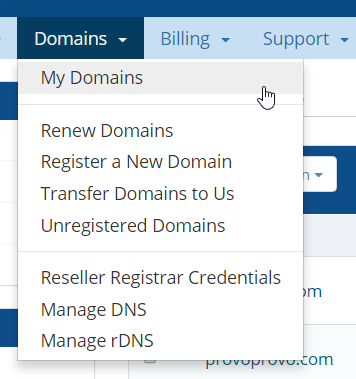
Schritt 2. Wählen Sie den Dropdown neben dem Symbol Schlüssel aus und wählen Sie " Domains verwalten.
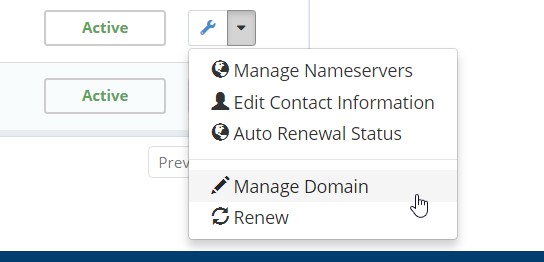
Schritt 3. Auf der linken Seite in der Verwalten Box, wählen Sie _Privater Nameserver_'
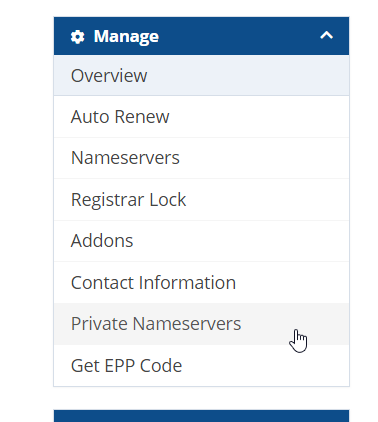
Schritt 4. Hier gibt es, wo Sie die ns1.example.com und ns2.example.com und der zugehörigen IPs eingeben
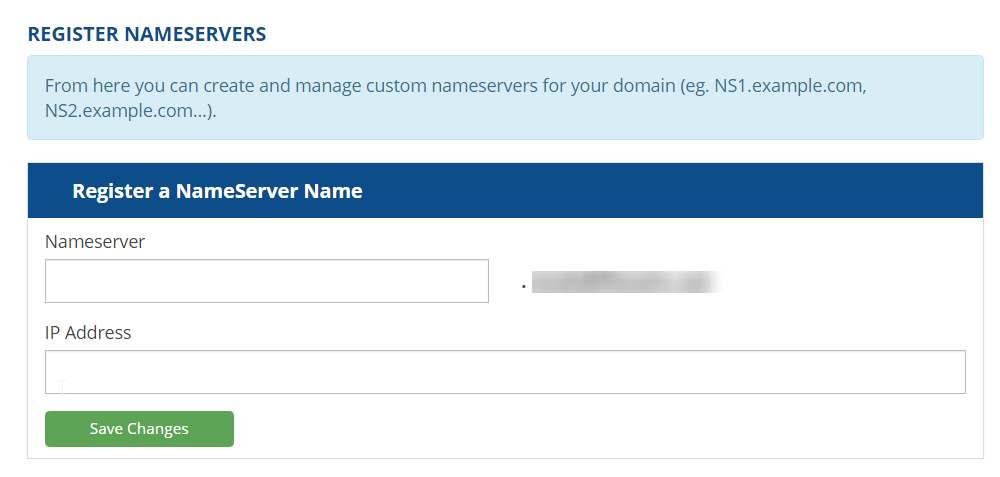
Testen Ihrer Domain
Sobald alle oben genannten Schritte abgeschlossen sind, sollten Sie fertig sein! Um Ihre Domäne zu testen, können Sie Websites wie WhatsMyDNS.com oder den Befehl DIG mit SSH verwenden.
dig example.com ns
The output of this command should look like this:
; <<>> DiG 9.9.4-RedHat-9.9.4-61.el7_5.1 <<>> example.com ns
;; global options: +cmd
;; Got answer:
;; ->>HEADER<<- opcode: QUERY, status: NOERROR, id: 45516
;; flags: qr rd ra; QUERY: 1, ANSWER: 2, AUTHORITY: 0, ADDITIONAL: 1
;; OPT PSEUDOSECTION:
; EDNS: version: 0, flags:; udp: 4096
;; QUESTION SECTION:
;example.com. IN NS
;; ANSWER SECTION:
example.com. 86400 IN NS ns1.example.com.
example.com. 86400 IN NS ns2.examplecom.
;; Query time: 2 msec
;; SERVER: 104.xxx.xxx.xx#53(104.xxx.xxx.xx)
;; MSG SIZE rcvd: 80
Hinzufügen einer weiteren Domain
Um eine andere Domäne hinzuzufügen, müssen Sie eine weitere Zonendatei hinzufügen.
Hier ist ein Beispiel dafür, wie diese Zonendatei für unsere zusätzliche Zonendatei db.domain.com aussehen würde
$TTL 604800
@ IN SOA ns.example.com. root.example.com. (
2; Serial
604800; Refresh
86400; Retry
2419200; Expire
604800 ); Negative Cache TTL
;
@ IN NS ns1.example.com.
ns1 IN A 104.XXX.XXX.XX
@ IN NS ns2.example.com.
ns2 IN AAAA 2607:XXXX:XXXX:XXX::X
@ IN A 104.XXX.XXX.XX
www IN CNAME domain.com
Geschrieben von Hostwinds Team / November 17, 2018
